Mengenal Layar Beranda iPhone: Gerbang Menuju Dunia Aplikasi
Hai, para pengguna iPhone! Pernahkah kamu merasa layar beranda iPhone-mu terlihat berantakan atau sulit menemukan aplikasi yang dicari? Tenang, kamu tidak sendirian! Banyak pengguna iPhone mengalami hal serupa. Layar beranda adalah gerbang utama kita berinteraksi dengan iPhone. Bayangkan ia seperti ruang tamu di rumahmu. Kalau berantakan, pasti tidak nyaman, kan? Nah, di artikel ini, kita akan membahas tuntas cara mengatur aplikasi di iPhone, dimulai dari mengenal lebih dekat si layar beranda yang menawan ini. Siap? Yuk, kita mulai petualangan mengatur aplikasi!
Layar Beranda: Jantung Interaksi iPhone
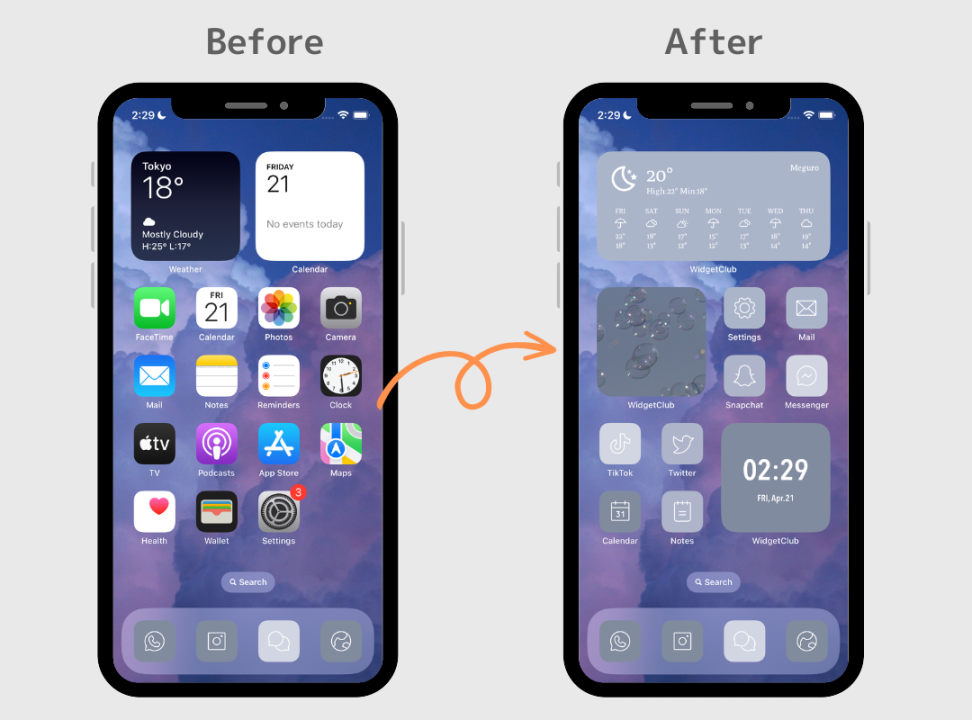
Layar beranda iPhone adalah tempat di mana semua ikon aplikasimu bersemayam. Ia adalah wajah dari iPhone-mu, tempat kamu memulai segala aktivitas, mulai dari membuka media sosial, bermain game, hingga menelepon teman. Setiap kali kamu membuka iPhone, layar beranda inilah yang pertama kali menyambutmu. Oleh karena itu, menata layar beranda dengan rapi dan efisien adalah kunci kenyamanan dalam menggunakan iPhone.
Secara default, aplikasi yang baru diunduh akan otomatis ditempatkan di layar beranda. Namun, seiring waktu, jumlah aplikasi bisa menumpuk dan membuat layar beranda terlihat penuh sesak. Di sinilah seni mengatur aplikasi di iPhone berperan!
Mengelompokkan Aplikasi dalam Folder: Solusi Praktis dan Efisien
Salah satu cara paling efektif untuk mengatur aplikasi di iPhone adalah dengan mengelompokkannya ke dalam folder. Bayangkan folder seperti lemari-lemari kecil di ruang tamu-mu. Kamu bisa mengelompokkan buku di lemari buku, peralatan masak di lemari dapur, dan seterusnya. Begitu juga dengan aplikasi di iPhone. Kamu bisa membuat folder berdasarkan kategori aplikasi, misalnya folder “Sosial” untuk aplikasi media sosial, folder “Game” untuk aplikasi permainan, atau folder “Fotografi” untuk aplikasi kamera dan editing foto.
Cara membuat folder sangat mudah. Cukup tekan dan tahan ikon aplikasi yang ingin kamu masukkan ke dalam folder, lalu seret ikon tersebut ke atas ikon aplikasi lain. Secara otomatis, iPhone akan membuat folder baru dan kedua aplikasi tersebut akan berada di dalam folder tersebut. Kamu bisa memberikan nama folder sesuai dengan keinginanmu. Misalnya, kamu bisa menamai folder tersebut “Sosial”, “Hiburan”, “Produktivitas”, atau nama lain yang relevan.
Dengan mengelompokkan aplikasi ke dalam folder, layar beranda akan terlihat lebih rapi dan kamu akan lebih mudah menemukan aplikasi yang dicari. Tidak perlu lagi bersusah payah mencari ikon aplikasi di antara puluhan ikon lainnya. Cukup buka folder yang sesuai dan aplikasi yang kamu butuhkan sudah ada di depan mata.
Memindahkan Aplikasi: Fleksibilitas Tanpa Batas
Selain membuat folder, kamu juga bisa memindahkan ikon aplikasi ke halaman layar beranda yang berbeda. iPhone memungkinkan kamu memiliki beberapa halaman layar beranda. Kamu bisa memanfaatkan fitur ini untuk memisahkan aplikasi yang sering digunakan dengan aplikasi yang jarang digunakan. Misalnya, kamu bisa menempatkan aplikasi yang paling sering kamu gunakan di halaman pertama layar beranda, sementara aplikasi yang jarang digunakan bisa kamu pindahkan ke halaman lain.
Cara memindahkan aplikasi juga sangat mudah. Sama seperti membuat folder, tekan dan tahan ikon aplikasi yang ingin kamu pindahkan, lalu seret ikon tersebut ke halaman layar beranda yang lain. Kamu bisa memindahkan aplikasi ke halaman berikutnya atau halaman sebelumnya dengan menggeser layar ke kiri atau ke kanan.
Dengan fitur ini, kamu memiliki fleksibilitas penuh dalam mengatur tata letak aplikasi di layar beranda. Kamu bisa menciptakan tampilan layar beranda yang sesuai dengan preferensi dan kebiasaanmu.
Menghapus Aplikasi: Membebaskan Ruang dan Pikiran
Jika ada aplikasi yang sudah tidak kamu gunakan lagi, sebaiknya hapus saja aplikasi tersebut untuk membebaskan ruang penyimpanan di iPhone dan juga untuk membuat layar beranda terlihat lebih bersih. Menghapus aplikasi juga bisa membantu mengurangi clutter atau gangguan visual di layar beranda. Semakin sedikit ikon aplikasi yang ada di layar beranda, semakin mudah kamu menemukan aplikasi yang benar-benar kamu butuhkan.
Cara menghapus aplikasi juga sangat mudah. Tekan dan tahan ikon aplikasi yang ingin kamu hapus hingga ikon tersebut bergetar dan muncul tanda silang (x) di sudut ikon. Ketuk tanda silang tersebut untuk menghapus aplikasi. Setelah aplikasi dihapus, ikon aplikasi tersebut akan hilang dari layar beranda dan ruang penyimpanan yang digunakan oleh aplikasi tersebut juga akan dibebaskan.
Widget: Informasi Sekilas di Layar Beranda
Selain ikon aplikasi, layar beranda iPhone juga bisa diisi dengan widget. Widget adalah potongan informasi atau fungsi dari aplikasi yang ditampilkan langsung di layar beranda. Misalnya, kamu bisa menambahkan widget cuaca untuk melihat informasi cuaca terkini, widget kalender untuk melihat jadwalmu, atau widget musik untuk mengontrol pemutaran musik.
Widget memungkinkan kamu mendapatkan informasi penting atau melakukan tindakan tertentu tanpa harus membuka aplikasinya terlebih dahulu. Ini sangat praktis dan efisien, terutama jika kamu ingin melihat informasi secara sekilas atau melakukan tindakan cepat.
Cara menambahkan widget ke layar beranda juga sangat mudah. Tekan dan tahan area kosong di layar beranda hingga ikon aplikasi bergetar. Lalu, geser ke kiri atau ke kanan untuk melihat halaman widget. Pilih widget yang ingin kamu tambahkan dan seret widget tersebut ke layar beranda.
Dengan memanfaatkan widget, layar beranda iPhone-mu akan menjadi lebih informatif dan interaktif. Kamu bisa mendapatkan informasi penting dan melakukan tindakan cepat langsung dari layar beranda.
Tips Tambahan untuk Mengatur Aplikasi
Berikut beberapa tips tambahan yang bisa kamu coba untuk mengatur aplikasi di iPhone:
Dengan mengikuti tips dan trik di atas, kamu bisa mengatur aplikasi di iPhone dengan lebih efektif dan efisien. Layar beranda yang rapi dan terorganisir akan membuat pengalaman menggunakan iPhone menjadi lebih menyenangkan dan produktif. Selamat mencoba!
Mengenal Lebih Dalam Fitur “Offload App” di iPhone: Cara Menghemat Ruang Penyimpanan Tanpa Menghapus Aplikasi
Hai, para pengguna setia iPhone! Pasti sering kan merasa kesal karena notifikasi “Storage Full” muncul tiba-tiba? Apalagi kalau lagi asyik-asyiknya foto-foto atau mau unduh aplikasi baru. Nah, salah satu fitur canggih yang bisa jadi penyelamat kita adalah “Offload App”. Fitur ini memungkinkan kita untuk menghemat ruang penyimpanan di iPhone tanpa harus repot-repot menghapus aplikasi kesayangan. Keren, kan? Yuk, kita bedah lebih dalam tentang fitur ajaib ini!
Apa Itu “Offload App”?
Sederhananya, “Offload App” adalah fitur yang memungkinkan iPhone untuk menghapus aplikasi dari perangkat, tapi tetap menyimpan data dan dokumen yang terkait dengan aplikasi tersebut. Jadi, ikon aplikasinya masih ada di home screen kita, tapi aplikasinya sendiri “dihapus” sementara. Anggap saja seperti “memindahkan” aplikasi ke tempat penyimpanan sementara, tapi tetap mudah diakses. Ketika kita ingin menggunakan aplikasi itu lagi, kita tinggal klik ikonnya, dan iPhone akan mengunduh ulang aplikasi tersebut dengan cepat. Semua data dan pengaturan kita pun masih tersimpan rapi, jadi kita bisa langsung melanjutkan aktivitas seperti biasa. Praktis banget, kan?
Mengapa Fitur “Offload App” Sangat Berguna?
Fitur ini sangat berguna, terutama buat kita yang punya iPhone dengan kapasitas penyimpanan terbatas. Bayangkan, kita punya banyak aplikasi penting, tapi ruang penyimpanan semakin menipis. Nah, daripada bingung memilih aplikasi mana yang harus dihapus, “Offload App” bisa jadi solusi cerdas. Kita bisa “offload” aplikasi yang jarang kita gunakan, tapi tetap kita butuhkan sewaktu-waktu. Dengan begitu, kita bisa mendapatkan kembali ruang penyimpanan yang lega untuk aplikasi lain, foto-foto, video, atau musik favorit kita. Nggak perlu lagi deh panik lihat notifikasi “Storage Full”!
Bagaimana Cara Mengaktifkan Fitur “Offload App”?
Mengaktifkan fitur “Offload App” itu gampang banget, kok! Ada dua cara yang bisa kita lakukan:
1. Melalui Pengaturan Otomatis
iPhone punya fitur cerdas yang bisa “offload” aplikasi secara otomatis. Jadi, iPhone akan “mempelajari” aplikasi mana yang jarang kita gunakan, dan aplikasi tersebut akan di-“offload” secara otomatis. Cara mengaktifkannya adalah sebagai berikut:
Buka aplikasi Pengaturan (Settings) di iPhone kamu.
Dengan mengaktifkan fitur ini, iPhone akan bekerja secara otomatis untuk menghemat ruang penyimpananmu. Kamu nggak perlu repot-repot memilih aplikasi mana yang akan di-“offload”. iPhone yang akan melakukannya untukmu!
2. Secara Manual
Selain pengaturan otomatis, kita juga bisa “offload” aplikasi secara manual. Cara ini berguna kalau kita ingin “offload” aplikasi tertentu yang kita tahu jarang kita gunakan, meskipun iPhone belum “menandainya” sebagai aplikasi yang jarang digunakan. Caranya adalah sebagai berikut:
Buka aplikasi Pengaturan (Settings) di iPhone kamu.
Dengan cara ini, kamu punya kontrol penuh atas aplikasi mana yang ingin kamu “offload”. Kamu bisa memilih aplikasi-aplikasi yang memang jarang kamu gunakan, sehingga ruang penyimpananmu bisa lebih optimal.
Apa Bedanya “Offload App” dengan Menghapus Aplikasi?
Nah, ini yang penting untuk dipahami. “Offload App” itu berbeda dengan menghapus aplikasi. Kalau kita menghapus aplikasi, semua data dan dokumen yang terkait dengan aplikasi tersebut juga akan ikut terhapus. Sedangkan kalau kita “offload” aplikasi, data dan dokumennya tetap tersimpan di iPhone. Jadi, ketika kita mengunduh ulang aplikasi yang di-“offload”, kita bisa langsung menggunakannya seperti biasa, tanpa perlu khawatir kehilangan data. Perbedaannya seperti menyimpan buku di rak buku dan meminjamkannya ke teman. Kalau dipinjamkan, bukunya masih ada, kan?
Tips Menggunakan Fitur “Offload App”
Prioritaskan Aplikasi yang Jarang Digunakan: “Offload” aplikasi-aplikasi yang memang jarang kamu gunakan. Misalnya, aplikasi game yang hanya kamu mainkan sesekali, atau aplikasi yang hanya kamu gunakan untuk keperluan tertentu.
Dengan memahami dan memanfaatkan fitur “Offload App”, kamu bisa mengelola ruang penyimpanan iPhone dengan lebih baik. Nggak perlu lagi khawatir kehabisan ruang penyimpanan, dan kamu pun bisa terus menikmati semua fitur dan aplikasi yang ada di iPhone kamu. Selamat mencoba!
